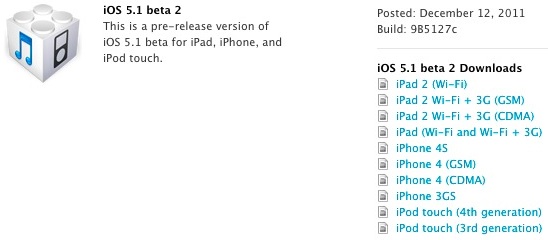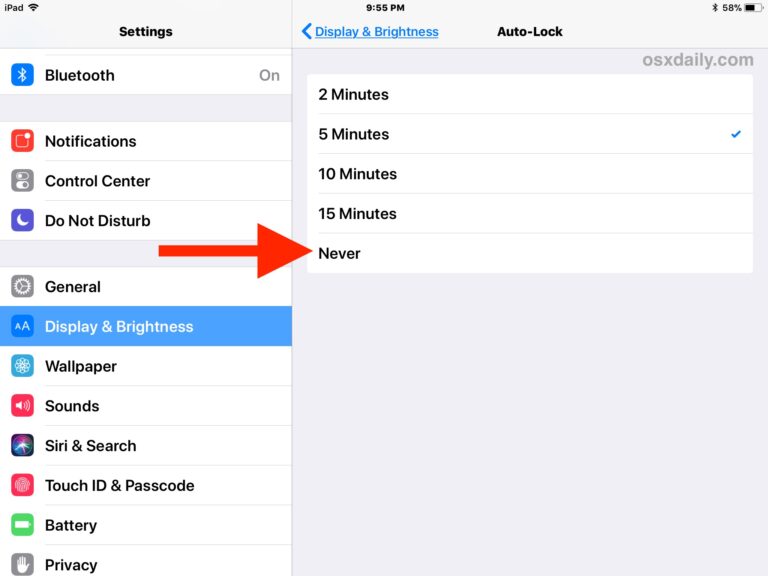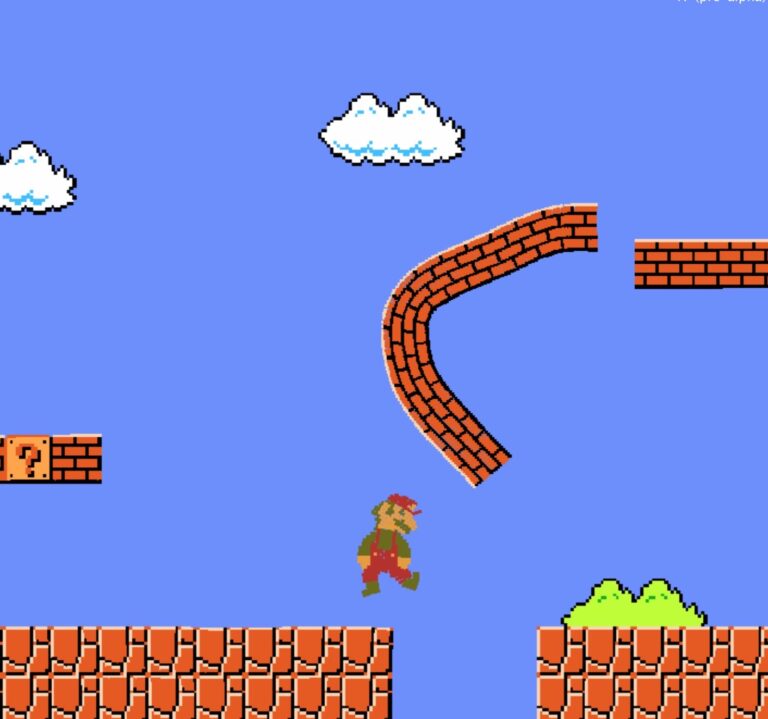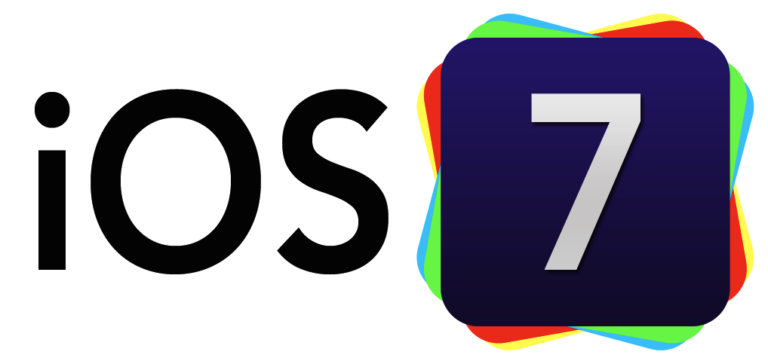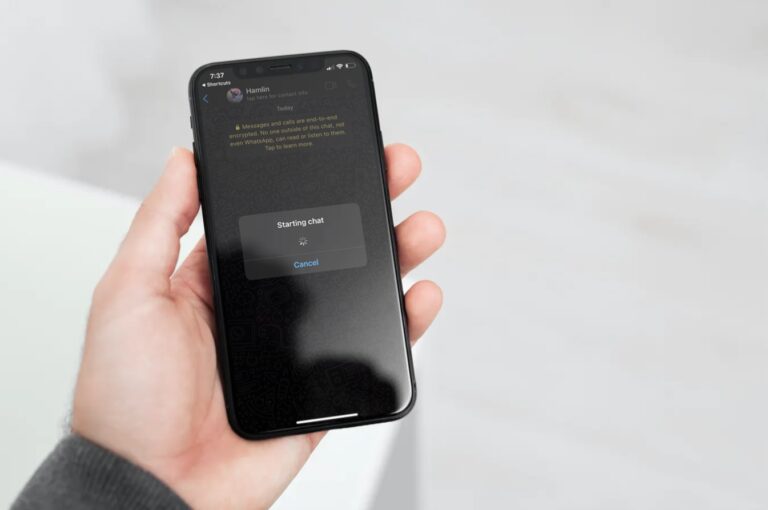Как отключить звук Siri с помощью переключателя отключения звука на iPhone и iPad

Всегда полезный, а иногда и комичный Siri — довольно вокальный виртуальный помощник, который по умолчанию отвечает на указания и команды. Но если вы хотите отключить этот ответ голосовой обратной связи Siri, по-прежнему используя функцию для команд и запросов, вы можете включить дополнительную настройку, которая заставляет Siri подчиняться более широкому переключателю аппаратного отключения звука iPhone и iPad.
Отключение звука Siri с помощью аппаратного переключателя — это простая настройка, но она немного скрыта и сформулирована немного странно, поэтому не удивляйтесь, если вы пропустили ее, когда бродили по настройкам.
Включение и отключение звука Siri с помощью аппаратного переключателя на iPhone и iPad
- Откройте «Настройки» и выберите «Общие», затем «Siri».
- Выберите «Голосовая обратная связь» и выберите «Управление с помощью переключателя звука» (да, переключатель отключения звука на боковой стороне iPhone и iPad здесь называется «переключатель звука», но это кнопка отключения звука, которую вы знаете и любите)
- Выйдите из настроек и активируйте Siri с включенным выключателем звука, Siri будет отвечать только текстом и на экране, не проболтав ответ всему миру.
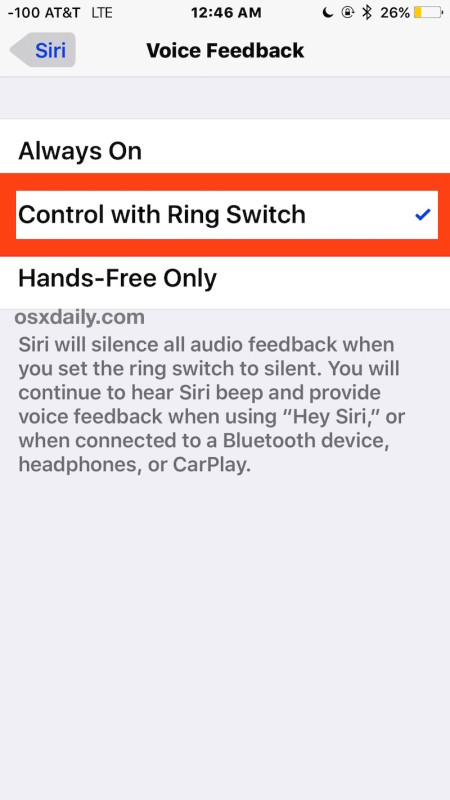
Siri работает точно так же, как и раньше, но вы не услышите никакой голосовой обратной связи, если выключен выключатель звука, даже если вы используете команду Hey Siri в режиме громкой связи издалека.

Отключение звука Siri с помощью переключателя отключения звука
Если щелкнуть переключатель отключения звука (или переключатель звонка, или переключатель беззвучного режима, оба из которых Apple иногда называет его), Siri будет полностью тихо отвечать.

Обратите внимание: если на iPad переключатель отключения звука установлен в положение блокировки ориентации
Разрешение Siri говорить снова, отключив звук
Повторное переключение переключателя без звука позволит Siri проболтать вслух, как вы и ожидали, возможно, он будет готов прервать пресс-конференцию или снова озвучивать мнения и заявления из ниоткуда, если вам повезет.
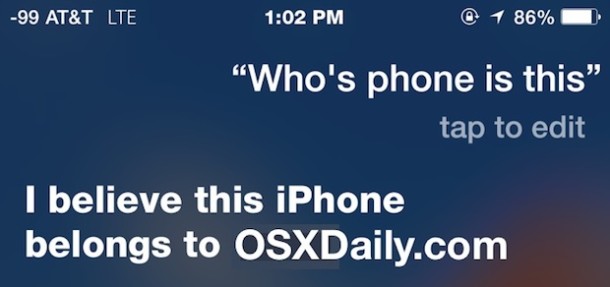
Этот трюк нацелен на моего друга, который, как я заметил, на самом деле полностью отключал Siri, потому что ему не нужна была голосовая обратная связь, немного лишняя и ненужная, если все, что вам нужно, это читать текст на экране, а не иметь iPhone или iPad ответит вам. Вместо этого просто включите настройку переключателя, и вы сможете выключить и выключить Siri, когда захотите, и позволить Siri снова говорить, когда вы действительно хотите получить голосовую обратную связь.